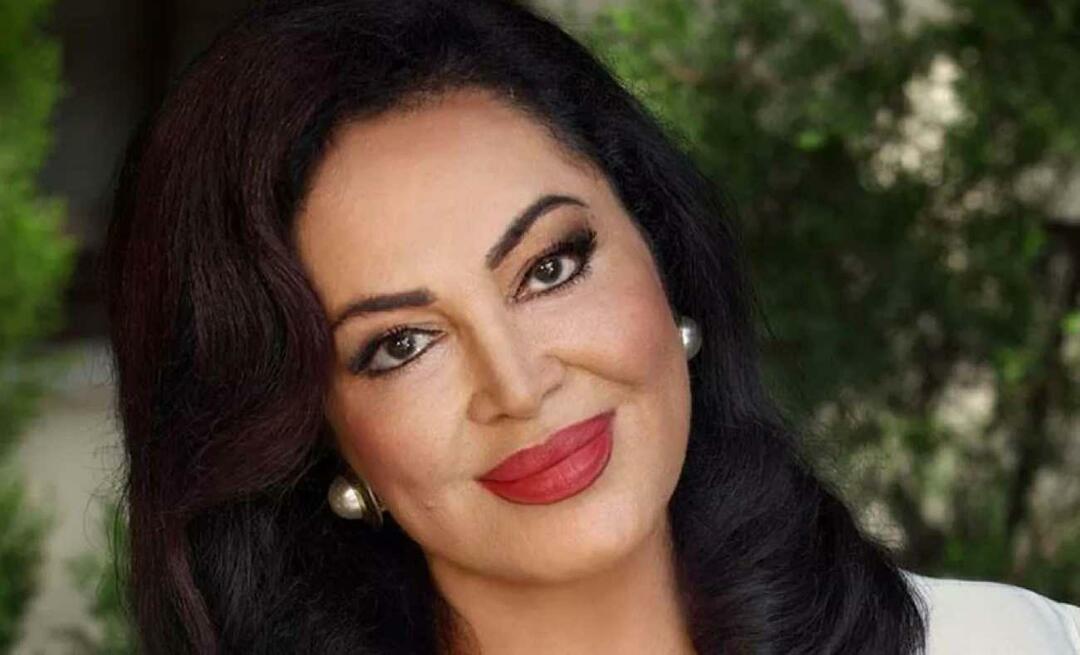Jak dodać konto użytkownika do komputera z systemem Windows 11?
Microsoft Okna 11 Bohater / / July 24, 2021

Ostatnia aktualizacja

Microsoft zmienia sposób obsługi kont użytkowników w systemie Windows 11. Tutaj przyjrzymy się, jak dodać użytkownika w wersji Home.
Podobnie jak w przypadku każdego komputera, jeśli masz ruchliwe gospodarstwo domowe lub jesteście tylko we dwoje, dobrym pomysłem może być współdzielenie komputera. Fajną rzeczą jest to, że w systemie Windows 11 (i wcześniejszych wersjach) możesz. Oto jak dodać konto użytkownika do komputera z systemem Windows 11 w domu.
Konfigurowanie kont użytkowników w systemie Windows 11
Ważna uwaga: Używam systemu Windows 11 Home Edition, który wymaga posiadania konta Microsoft, aby dodać dodatkowego użytkownika. W rzeczywistości Home wymaga posiadania konta Microsoft tylko po to, aby uzyskać komputer z systemem Windows 11 lub zainstaluj Windowsa 11.
Dodaj konto użytkownika do systemu Windows 11
Aby rozpocząć proces, kliknij Początek a następnie kliknij Ustawienia z menu. Alternatywnie możesz użyć skrót klawiszowyKlawisz Windows + I aby otworzyć Ustawienia bezpośrednio – bez przechodzenia przez menu.
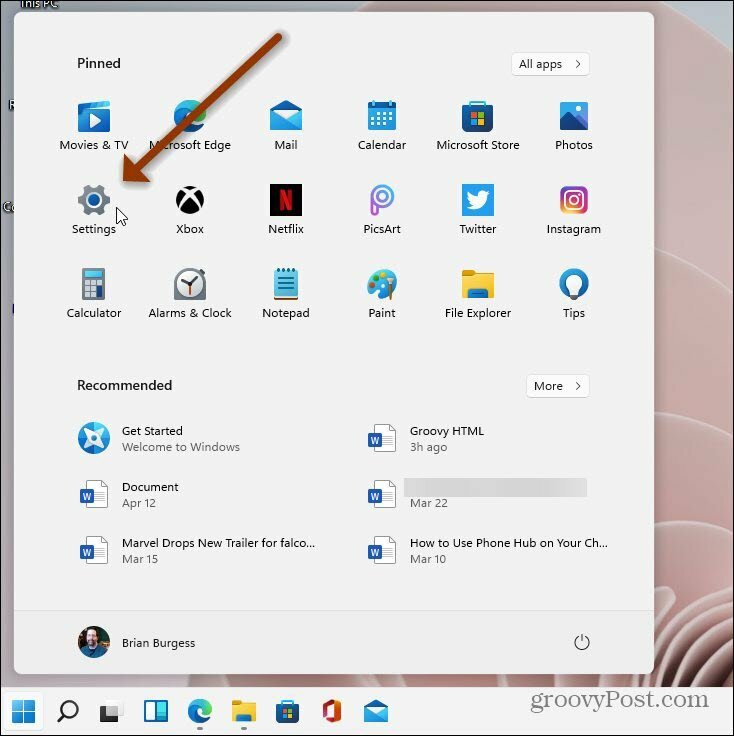
Na następnym ekranie Ustawienia kliknij Konta z listy po lewej stronie.
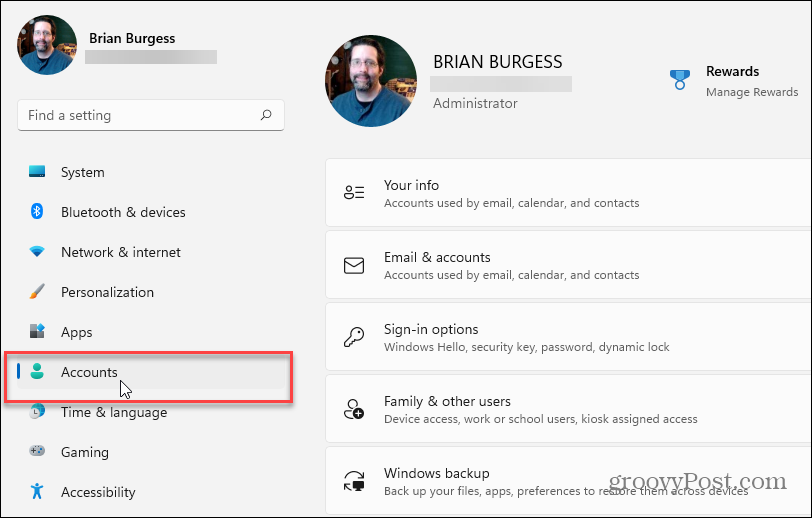
Teraz z menu opcji po prawej stronie kliknij opcję Rodzina i inni użytkownicy.
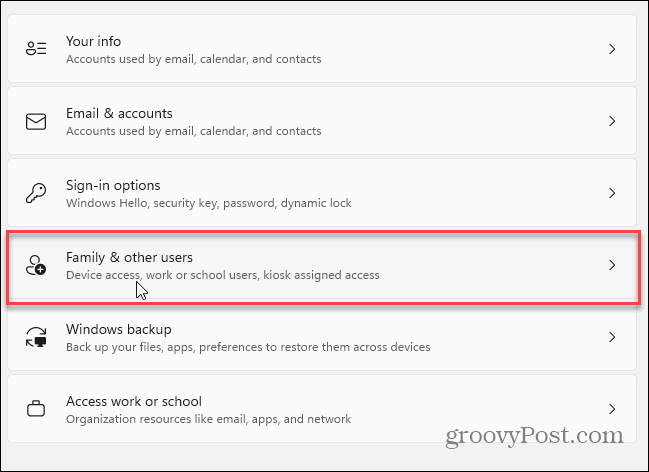
Teraz w sekcji „Inni użytkownicy” kliknij Dodaj konto przycisk.
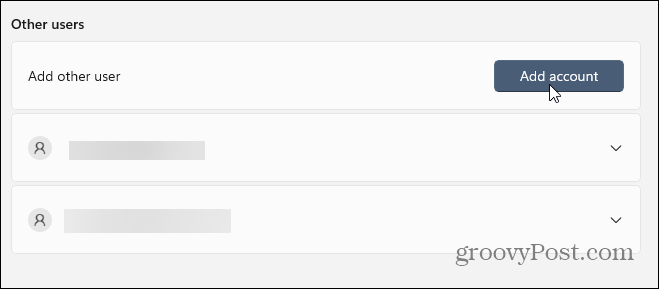
Następnie musisz podać dane konta Microsoft użytkownika – sposób logowania, nazwę użytkownika, adres e-mail itp.
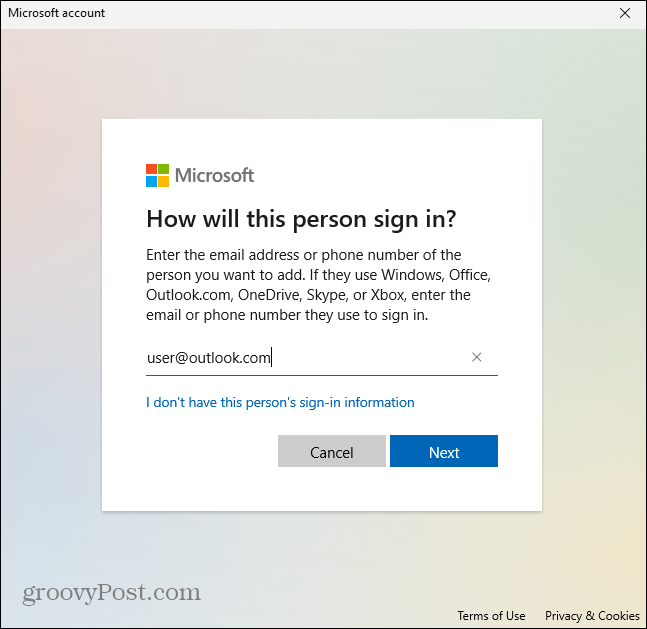
Otóż to. Nie powinno być konieczne wprowadzanie danych logowania użytkownika. Będą musieli to zrobić przy następnym logowaniu. I pamiętaj, że komputer musi być podłączony do Internetu, kiedy to robią.
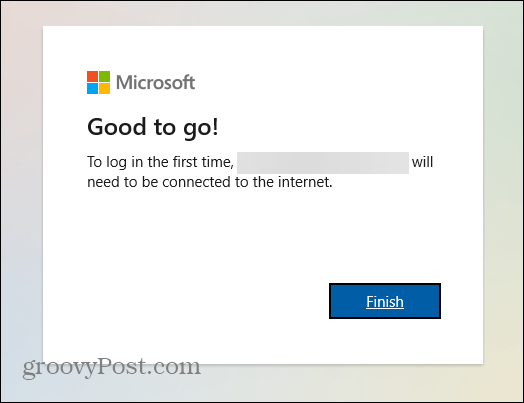
Po dodaniu nowego użytkownika (lub użytkowników) wyloguj się lub uruchom ponownie komputer. Gdy wróci do ekranu logowania, zobaczysz inne dodane konta. Znajdą się one w lewym dolnym rogu ekranu.
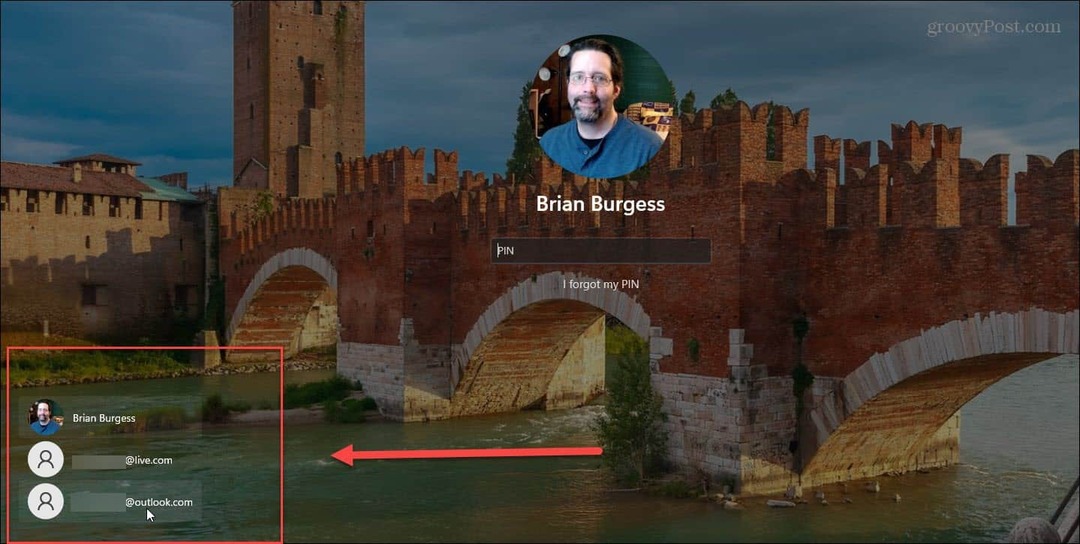
Poproś użytkownika, aby kliknął swoje konto, aby mógł się zalogować i skonfigurować swój pulpit, ustawienia i inne aplikacje. Ponownie, jeśli Twój komputer nie jest podłączony do Internetu, użytkownik nie może uruchomić swojego konta. Zamiast tego zobaczysz komunikat podobny do poniższego.
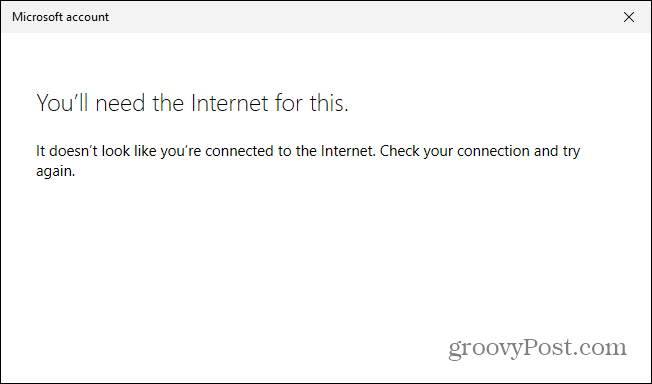
Microsoft twierdzi, że użytkownicy korzystający z wersji Pro systemu Windows 11 będą mogli tworzyć konta lokalne. Niestety w chwili pisania tego tekstu nie mamy wersji Pro. Gdy ją otrzymamy, opublikujemy osobny artykuł z instrukcjami tworzenia konta lokalnego.
Aby dowiedzieć się więcej na temat nowego systemu operacyjnego, zapoznaj się z naszym artykułem o tym, jak zmień nazwę swojego komputera z systemem Windows 11. Lub spójrz, jak zmień domyślną przeglądarkę internetową do niczego.
Jak wyczyścić pamięć podręczną Google Chrome, pliki cookie i historię przeglądania?
Chrome doskonale radzi sobie z przechowywaniem historii przeglądania, pamięci podręcznej i plików cookie, aby zoptymalizować wydajność przeglądarki online. Jej jak...
Dopasowywanie cen w sklepie: jak uzyskać ceny online podczas zakupów w sklepie?
Kupowanie w sklepie nie oznacza, że musisz płacić wyższe ceny. Dzięki gwarancjom dopasowywania cen możesz uzyskać rabaty online podczas zakupów w...
Jak podarować subskrypcję Disney Plus za pomocą cyfrowej karty podarunkowej
Jeśli cieszyłeś się Disney Plus i chcesz podzielić się nim z innymi, oto jak kupić subskrypcję Disney+ Gift za...
Twój przewodnik po udostępnianiu dokumentów w Dokumentach, Arkuszach i Prezentacjach Google
Możesz łatwo współpracować z aplikacjami internetowymi Google. Oto Twój przewodnik po udostępnianiu w Dokumentach, Arkuszach i Prezentacjach Google z uprawnieniami...